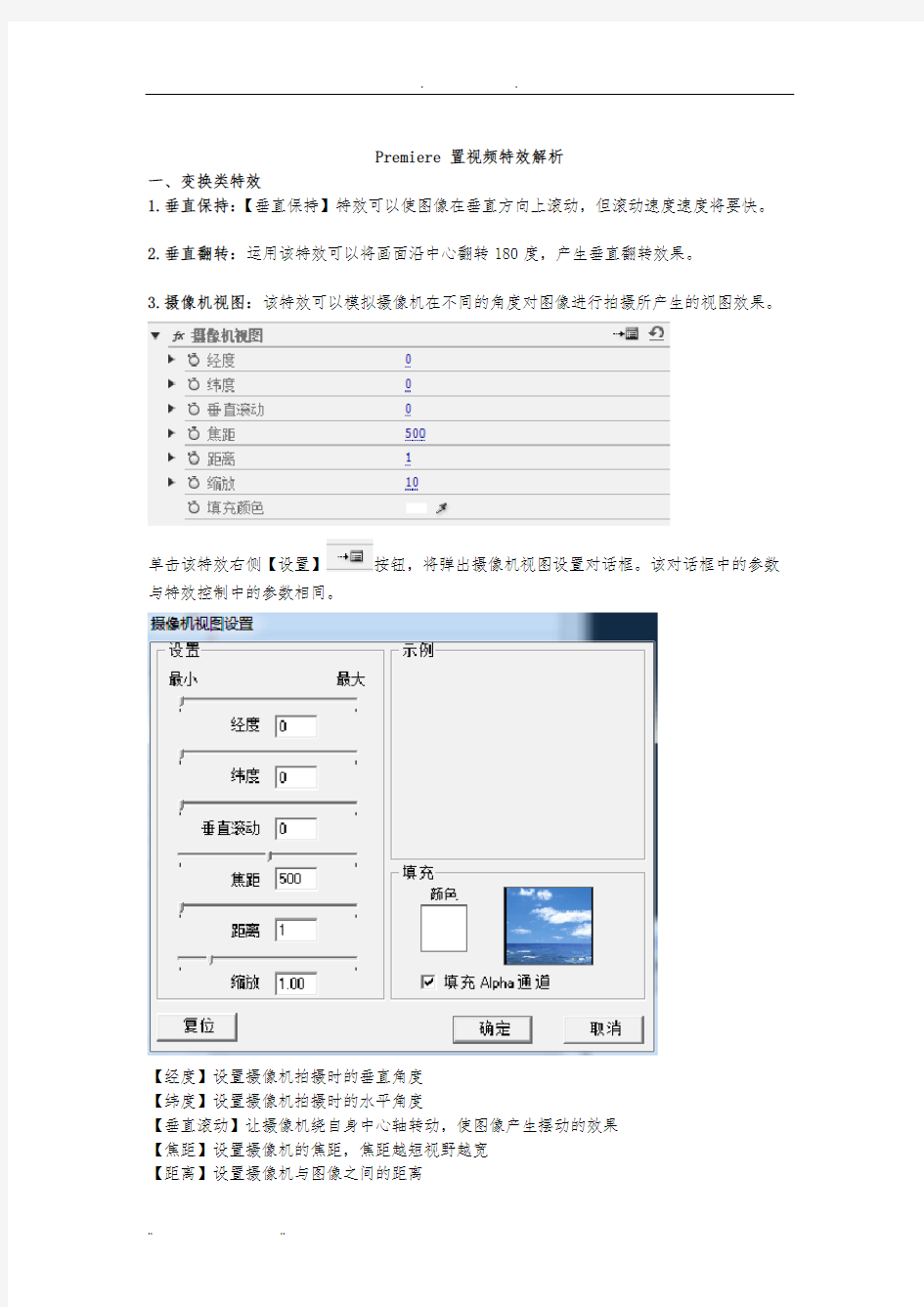
Premiere全部内置视频特效解析
- 格式:doc
- 大小:1.32 MB
- 文档页数:47
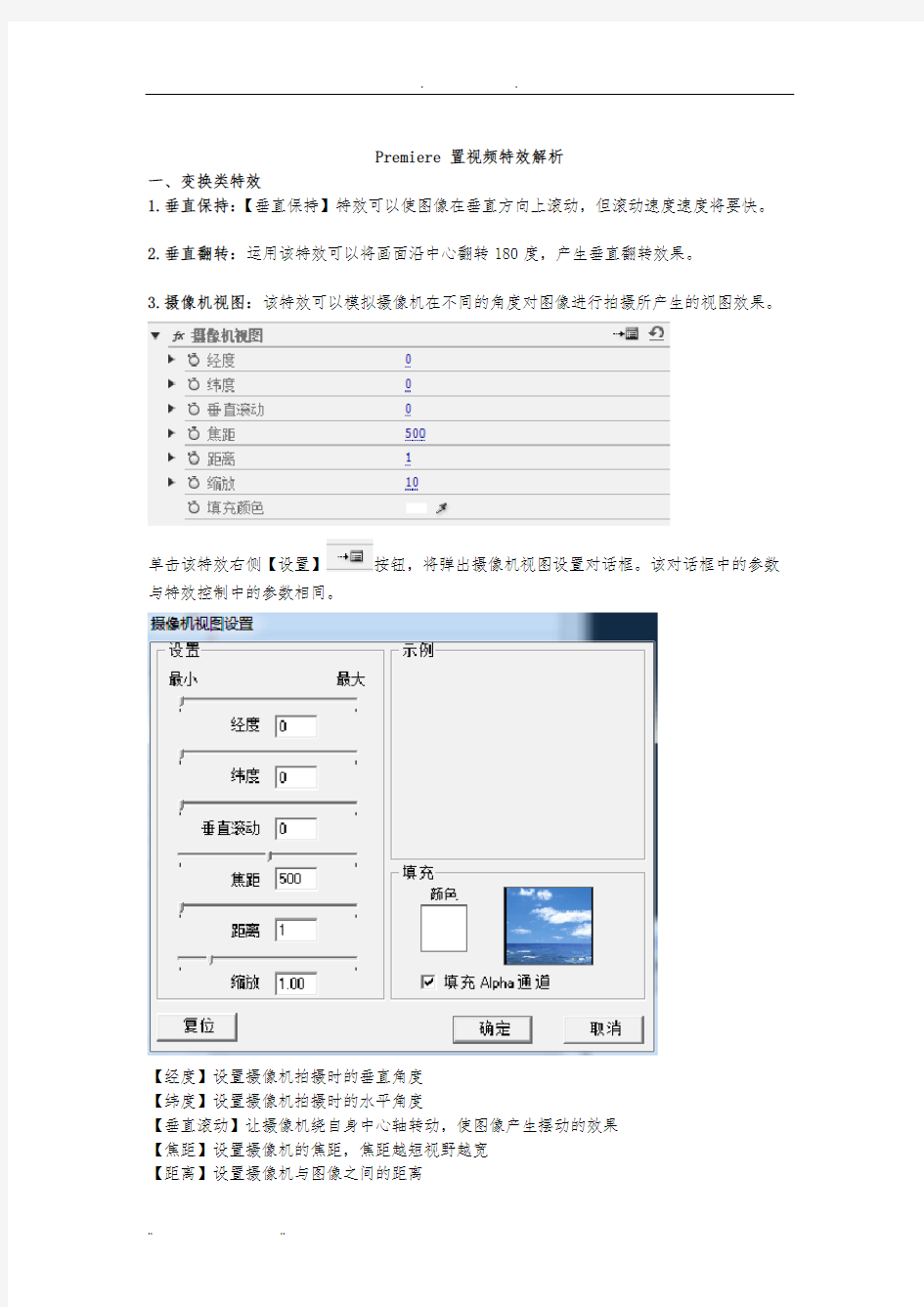
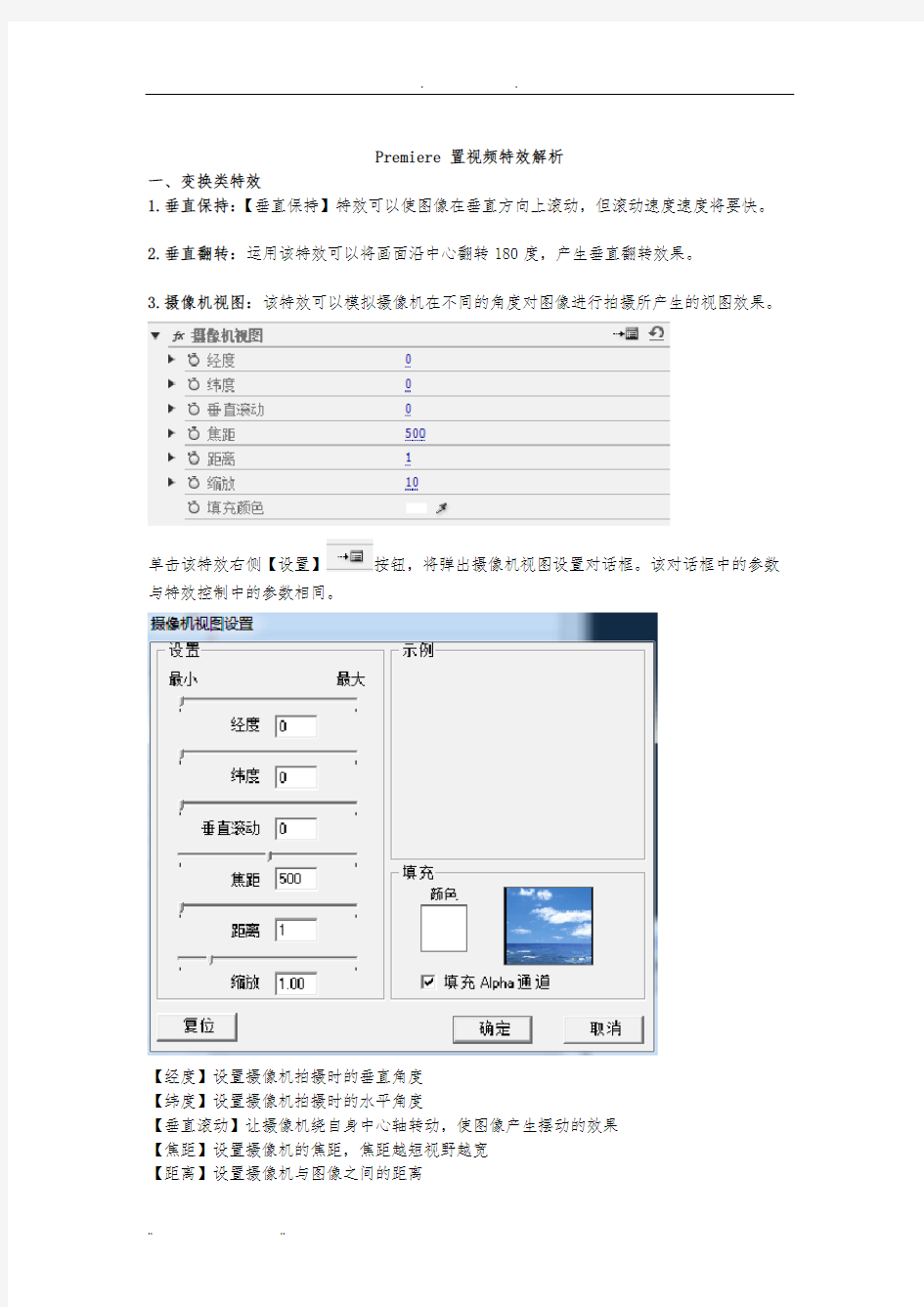
Premiere 置视频特效解析
一、变换类特效
1.垂直保持:【垂直保持】特效可以使图像在垂直方向上滚动,但滚动速度速度将要快。
2.垂直翻转:运用该特效可以将画面沿中心翻转180度,产生垂直翻转效果。
3.摄像机视图:该特效可以模拟摄像机在不同的角度对图像进行拍摄所产生的视图效果。
单击该特效右侧【设置】按钮,将弹出摄像机视图设置对话框。该对话框中的参数与特效控制中的参数相同。
【经度】设置摄像机拍摄时的垂直角度
【纬度】设置摄像机拍摄时的水平角度
【垂直滚动】让摄像机绕自身中心轴转动,使图像产生摆动的效果
【焦距】设置摄像机的焦距,焦距越短视野越宽
【距离】设置摄像机与图像之间的距离
【缩放】设置对图像的放大或缩小程度
【填充】设置图像周围空白区域填充的色彩
【填充Alpha通道】:勾选该复选框,使图像产生一个Alpha通道
【复位】单击该按钮,将所有设置恢复到默认
4.水平保持:该特效可以使图像在水平方向上产生倾斜
【偏移】用来设置图像的水平偏移程度
5.水平翻转:该特效可以将画面沿垂直中心翻转,产生水平翻转效果
6.羽化边缘:该特效可以使图像边缘产生羽化效果
【数量】用来设置边缘羽化的程度
7.裁剪:该特效根据指定的数值对图像进行修剪,但裁剪可以使剪切后的图像进行放大处理
【左侧】、【顶部】、【右侧】、【底部】:分别指图像左、上、右、下4个边界,用来设置4个边界的裁剪程度
【缩放】勾选该复选框,在裁剪时将同时对图像进行缩放处理
二、图像控制类特效
1.灰度系数(Gramma)校正:该特效可以通过改变图像中间色调的亮度,实现在不改变图像高亮区域和低暗区域的情况下,让图像变得更明亮或更暗
【灰度系数(Gramma)】用来修正颜色的Gramma值,值越大,图像越暗;越小图像越亮
2.色彩传递:该特效可以将图像中指定颜色保留,而其他颜色转化成灰度效果
【素材示例】将鼠标移动此图像中,可以直接单击吸取要进行颜色过滤的颜色
【输出示例】修改后的最终效果
【颜色】用来设置要保留的颜色值
【相似性】设置颜色的容差值,值越大颜色的围也就越大
【反向】勾选该复选框,将保留的颜色进行反转
3.颜色平衡RGB:该特效可以通过对图像中的红色、绿色和蓝色的调整来改变图像色彩
【红色】:用来调整图像中红色所占的比例。正值红色加深,负值红色降低
【绿色】:用来调整图像中绿色所占的比例。正值绿色加深,负值绿色降低
【蓝色】:用来调整图像中蓝色所占的比例。正值蓝色加深,负值蓝色降低
4.色彩替换:该特效可以将图像中指定的颜色替换成其他的颜色效果
【目标颜色】用来设置要进行替换的颜色,也可以从【节目监视器】窗口中单击吸取【替换颜色】设置替换的颜色,可以单击颜色块修改,也可以从【节目监视器】窗口中吸取
【相似性】设置颜色的容差值,值越大颜色的围也就越大
【纯色】勾选该复选框,替换后的颜色将以纯色显示
5.黑白:该特效可以将彩色图像转换成黑白图像,该特效没有可调整的参数
三、实用类特效
1.Cineon转换:主要应用于将标准线性到曲线转换的对变
【转换类型】指定图像的转换类型
【10位黑场】设置10位黑点的比重。值越大,黑色区域所占比重越大
【部黑场】设置部黑点的比重。值越小,黑色区域所占比重越大
【10位白场】设置10位白点的比重。值越小,白色区域所占比重越大
【部白场】设置部白点的比重。值越小,白色区域所占比重越大
【灰度系数】设置灰度系数的大小
【高光滤除】设置高光所占比重。值越大,高光所占比重越大
四、扭曲类特效
1.偏移:该特效可以将图像自身进行混合运动,可以在一个层移动图像,将图像各部分的位置偏移,从而产生位移效果
【将中心转换为】用来调整中心点的坐标位置
【与原始图像混合】设置混合特效与原图像间的混合比例,值越大越接近原图
2.变换:该特效可以对图像的定位点、位置、尺寸、透明度、倾斜度和快门角度等进行综合调整
【定位点】用来设置图像的定位点中心坐标
【位置】用来设置图像的位置中心坐标
【统一缩放】勾选该复选框,图像将进行等比缩放
【缩放高度】设置图像高度的缩放
【缩放宽度】设置图像宽度的缩放
【倾斜】设置图像的倾斜度
【倾斜轴】设置倾斜的轴向
【旋转】旋转素材旋转的度数
【透明度】设置图像透明程度
【使用合成的快门角度】勾选该复选框,则在运动模糊中使用混合图像的快门角度
【快门角度】设置运动模糊的快门角度
3.弯曲:该可以使图像在水平和垂直方向上产生波浪形状的弯曲
【方向】用于设置弯曲的方向,水平包括左、右、和外4种选择;垂直包括上、下、和外4种选择
【波形】用于设置弯曲的方式。水平和垂直包括的方式是一样的,包括曲线、圆形、三角形和正方形4种
【强度】图像进行弯曲的程度,也就是振幅的大小
【速率】波形弯曲的频率
【宽度】图像弯曲的宽度,也就是波长
4.放大:该特效可以使图像产生类似放大镜的扭曲变形效果
【形状】用来选择放大镜的形状,可以选择圆形或者方形
【居中】通过修改右侧的坐标值,可以改变放大镜的中心点的位置
【放大率】用来调整放大镜的倍数
【】用来设置放大镜与放大倍数的关系,有3个选择:无、达到放大率的大小、达到放大率的大小和羽化
【大小】用来设置放大镜的大小
【羽化】用来设置放大镜的边缘模糊程度
【透明度】用来设置放大镜的透明程度
5.旋转扭曲:该可以使图像产生一种沿指定中心旋转变形的效果
【角度】设置图像旋转的角度。值为正数时,按顺时针旋转;值为负数时,按逆时针旋转【旋转扭曲半径】设置图像旋转的半径值
【旋转扭曲中心】设置图像的中心点坐标位置
6.波形弯曲:该特效可以使图像产生一种类似水波浪的扭曲效果
【波形弯曲】可从右侧的下拉菜单中选择波浪的类型,如圆形、正弦、方形等
【波形高度】设置波浪的高度
【波形宽度】设置波浪的宽度
【方向】设置波浪的角度
【波形速度】设置产生波浪速度的大小值
【固定】可以从右侧的下拉菜单中选择固定的形式
【相位】可以设置波浪的位置
【消除锯齿】可从右侧的下拉菜单中选择图形的抗锯齿质量,低或高
7.球面化:该特效可以使图像产生球形的变形效果